Bild nicht mehr verfügbar.
Wer Spotify hinter sich lassen will, kann seine Musiksammlung zu anderen Diensten mitnehmen – mit einigen Kniffs.
Die Kontroverse um den bekannten Podcaster Joe Rogan, der Millionen Hörerinnen und Hörer auf Spotify nicht nur mit impfkritischen Falschinformationen, sondern immer wieder auch mit rassistischen und homophoben Untertönen beschallt, hat dem schwedischen Streamingdienst viel Kritik eingebracht. Spotify-Chef Daniel Ek verteidigte den Podcaster und versprach zumindest, einige wissenschaftlich fundierte Links zum jeweiligen Thema anzubringen.
Nach Neil Young und Joni Mitchell, die ihre Musik entfernen ließen, überlegen auch einige Nutzer, dem Dienst Adieu zu sagen. Manche stören sich zudem daran, dass Spotify mittlerweile als eines der wenigen großen Streamingportale kein verlustfreies Audio anbietet. Young ging in seiner Abrechnung gar so weit, die Klangqualität als "beschissen" und "kastriert" zu bezeichnen. Auch die Integration von Songtexten erfolgte reichlich spät, zumindest in diesem Bereich hat Spotify aber vor kurzem nachgebessert.
Wie löscht man das Spotify-Konto?
So einfach und schnell man einen Account anlegen kann, tut Spotify alles, um einem den Ausstieg schwer zu machen. Das erinnert an andere Plattformen wie Facebook, wo die Löschung des Kontos ähnlich kompliziert in irgendwelchen Untermenüs versteckt ist.

1. Einstieg über den Browser, nicht die App
Über die jeweilige Spotify-App ist das Löschen des Kontos schon einmal nicht möglich. Man muss also über einen Browser die Plattform ansteuern. Auf Smartphones und Tablets muss man bei der Eingabe der Webadresse ignorieren, dass das Gerät einen auf die App schicken will.
2. Support anklicken
Über die Webansicht landet man im Normalfall auf der Oberfläche des Spotify-Players. Dort gilt es, auf das eigene Profilbild zu klicken und den Menüpunkt "Support" auszuwählen. Denn über die eigenen Kontoeinstellungen, wo man die Funktion "Konto schließen" erwarten würde, gibt es keinen entsprechenden Eintrag.
Das Ganze lässt sich abkürzen, wenn man im Browser die Adresse support.spotify.com eingibt. Dort klickt man auf "Kontoeinstellungen" unter "Hilfe – Konto" und findet schließlich auch endlich den gewünschten Menüpunkt vor, der ebenfalls per Direktlink aufgerufen werden kann: "Konto schließen". Wer einen der hier angeführten Direktlinks anklickt, muss sich eventuell beim Aufrufen einloggen.
3. Premium- oder Gratis-Account
Wer für Spotify zahlt und folglich über einen Premium-Account verfügt, muss dem Supportteam eine Nachricht schicken. Wer ein Gratis-Konto verwendet, sollte dieses ohne Zutun von Spotify löschen können. Nach einigen Klicks bekommt man eine E-Mail zugesendet, die in einem finalen Schritt schließlich bestätigt werden muss.
Überlegt man es sich in den ersten sieben Tagen anders, kann man das Konto mit den gespeicherten Daten, Songs und Playlists reaktivieren lassen. Lässt man die Zeit verstreichen, ist der Account unwiederbringlich gelöscht. Als Alternative bleibt gerade für Nutzer, die für Spotify bisher bezahlt haben, nur, das Premium-Abo zu kündigen und den Gratis-Account quasi brachliegen zu lassen.

Wie nimmt man Songs und Playlists mit?
Das größte Problem einer langjährigen Spotify-Mitgliedschaft sind die vielen Songs, Alben und vor allem Playlists, die man über die Jahre angelegt und gespeichert hat. Bei einer anderen Streamingplattform wieder komplett von null zu beginnen, schreckt viele von einem Wechsel ab. Wenig überraschend bieten die Plattformen selbst keine Funktion an, um einfach zu oder von einem anderen Anbieter zu migrieren. Es gibt aber eine Reihe von Apps, die den Umzug mit wenigen Klicks ermöglichen.
Für einige Funktionen muss man bezahlen, manche Apps bieten dann aber sogar die ständige Synchronisation zwischen mehreren Diensten an. Die Einrichtung der Übertragung funktioniert bei den meisten Anbietern selbsterklärend. Man wählt die Quelle – in diesem Fall Spotify – aus und anschließend das Ziel – also einen anderen Streaminganbieter.
Es versteht sich von selbst, dass der Transfer der gespeicherten Alben und Playlists vor der endgültigen Löschung des Kontos in Angriff genommen werden muss, da man dafür Zugriff auf den bisherigen Account haben muss. Beim Abgleichen wird es bei manchen Titeln zu Fehlern kommen, da diese bei unterschiedlichen Plattformen anders beschrieben sind. Vor allem Klassikalben haben im STANDARD-Test die meisten Probleme bereitet, weil Komponist, Dirigent, Künstler, aber auch Albumtitel unterschiedlich hinterlegt sind. Meist kann man das manuell abgleichen oder nimmt in Kauf, dass einzelne Titel beim Transfer "verloren" gehen.
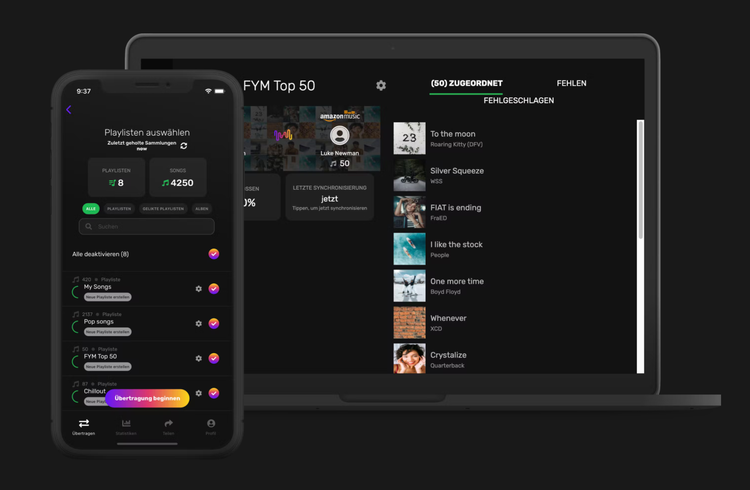
1. Freeyourmusic
Besonders populär, da sowohl für Android- als auch für Apple-, Windows- und Linux-User verfügbar, ist der Dienst Freeyourmusic. In der Gratis-Version können 100 Titel und eine Playlist übertragen werden, die Basis-Version um zwölf Euro lässt eine unbegrenzte Anzahl von Songs, Playlists und Alben auswählen. Das Jahresabo von 40 Euro ist vor allem für Leute gedacht, die viel Musik hören, mehrere Plattformen verwenden und ihre Mediatheken synchronisiert halten wollen.
In einem Dienst erstellte Playlists können so auch an Freunde geschickt werden, die einen anderen Streaminganbieter verwenden. Neben der großen Anzahl von Anbietern, die unterstützt werden, darunter Spotify, Youtube, Apple Music, Amazon Music, Tidal, Pandora und Soundcloud, punktet die App mit einer übersichtlichen und selbsterklärenden Benutzeroberfläche.
2. Soundiiz
Noch mehr Streaming-Services unterstützt Soundiiz, das als Android-App oder einfach per Web-Interface verwendet werden kann. Der Dienst kann ebenfalls gratis ausprobiert werden, Wiedergabelisten können so aber nicht übertragen werden, nur bis zu 200 Songs nacheinander. Wer die gesamte Sammlung auf einmal von Spotify woanders hin mitnehmen will, muss ein Monatsabo abschließen, das sich auf 4,50 Euro beläuft. Das Mehr an Funktionalität geht bei Soundiiz leider ein wenig zulasten der Übersichtlichkeit.
3. Songshift (für Apple-Geräte)
Unter iPhone- und iPad-Besitzern beliebt ist die App Songshift, die ebenfalls die größten Streamingplattformen unterstützt. Mit der Gratis-Version kann man eigentlich seine gesamte Bibliothek übertragen, muss vieles aber manuell bestätigen und auch die App während des Transfers offenlassen. Zum Ausprobieren reicht das völlig, wer viele Playlists und Titel automatisch übertragen lassen möchte, kann sich einen Pro-Account um 5,49 pro Monat (jederzeit kündbar) oder ein Jahresabo um 22 Euro dazubuchen.
4. Playlisty (für Apple Music)
Wer dezidiert zu Apple Music wechseln möchte, für den empfiehlt sich die eher unbekannte, aber besonders praktische Gratis-App Playlisty. Zwar werden nur einige ausgewählte Dienste wie Spotify, Youtube, Soundcloud und setlist.fm unterstützt, der Transfer von Songs und Playlists dauert aber deutlich kürzer als bei Songshift. Auch große Bibliotheken werden in wenigen Sekunden übertragen. Die Pro-Version, die sämtliche Einschränkungen aufhebt, ist mit einmalig 2,99 Euro erschwinglich.
5. Tune My Music
Eine weitere Alternative, die Daten zwischen 20 Streamingplattformen hin- und herschaufeln kann und nicht nur auf Apple-Geräte beschränkt ist, ist Tune My Music. Die Benutzeroberfläche wirkt im Vergleich zu anderen Plattformen ein wenig altbacken. Die Pro-Version kostet 4,50 Dollar pro Monat (24 Dollar im Jahr), die Bezahlseite wirkt allerdings nicht besonders vertrauenerweckend. Mit bis zu 500 Songs, die man gratis übertragen kann, hat man beim Ausprobieren aber zumindest einen gewissen Spielraum.

Welche Spotify-Alternativen gibt es?
Wie Serien- und Film-Pionier Netflix sich heute mit vielen Konkurrenten herumschlagen muss, gibt es auch für Spotify diverse Alternativen, die teilweise mit besserer Soundqualität oder gutem Preis punkten.
1. Tidal
Für Audiophile empfiehlt sich Tidal, das für dieselbe Summe wie bei Spotify (zehn Euro im Monat) Hifi-Qualität mit bis 1.411 kbit/s im verlustfreien Flac-Format verspricht. Um 20 Euro monatlich kann man auf Master-Qualität und Dolby Atmos upgraden (bis zu 9.216 kbit/s). Die Plattform wirbt damit, dass zehn Prozent der Einnahmen direkt an die Lieblingskünstler und-künstlerinnen bzw. -Bands fließen.
2. Apple Music
Viel richtig macht aktuell auch Apple, das mittlerweile ebenfalls auf CD-Qualität setzt und für zehn Euro monatlich bei vielen aktuellen Alben sogar Master-Qualität und Dolby Atmos anbietet. Wer über ein neueres Airpods-Modell verfügt, kann Musik auch in 3D-Abmischung hören. Auch Songtexte sind seit längerem integriert und hübsch aufbereitet. Der Dienst kann auch über Android-Geräte verwendet werden.
3. Amazon Music Unlimited
In Position gebracht hat sich längst auch Amazon, das mit seinem Dienst ebenfalls Musik in CD-Qualität mit einer Bitrate von 1.411 kbit/s garantiert und einen Teil des Katalogs (sieben Millionen Titel) mit ultrahoher Auflösung (24 Bit, 192 kHz) anbietet. Für Prime-Kunden kostet der Dienst nur acht Euro im Monat, alle anderen bekommen für die von Spotify verrechneten zehn Euro aber ebenfalls eine bessere Klangqualität.
4. Youtube Music
Ebenfalls weniger bekannt, als man erwarten könnte, ist das Angebot von Youtube. Die Videoplattform bietet praktisch alles, was auf ihr zu finden ist, auch als reine Musik an. Das Musikstreaming kostet zehn Euro im Monat, die Soundqualität ist mit 256 kbit/s allerdings sogar schlechter als bei Spotify (bis zu 320 kbit/s). Für zwei Euro Aufpreis kann man Youtube Premium buchen und damit zusätzlich auch Videos ohne nervige Werbeunterbrechung schauen. (Martin Stepanek, 13.2.2022)